برای ویرایش یک تصویر در فتوشاپ از کجا شروع کنیم؟

آماده سازی
فرایند ویرایش هرج مرج های (اضافات) تصاویر در فتوشاپ خیلی طول نمی کشد. آسان است که نگاهی به عکس خود بیاندازید و بلافاصله با ایجاد یک لایه در بالای لایه موجود با هدف انجام انواع تنظیمات و ویرایش ها، شروع کنید. اضافه کردن کمی کنتراست کمی روشنایی و مقداری وضوح یا تار کردن تصویر یک اقدام سریع می باشد.
اگر هرج و مرج را حذف کنیم چه اتفاقی می افتد؟
ایجاد تصاویر زیبا یک هنر است؛ و خیلی شبیه به هنر صنایع دستی، بسیاری از کارهای غیرشفاف در ابتدا به چیزهای سرگرم کننده و جالب منتهی می شود.
- عکاسان وقت خود را صرف دیدن مکان ها و چشم اندازهای مختلف می کنند، در مورد اینکه خورشید کجا طلوع می کند و تصویر هوا قبل از ساعت ۴ صبح چگونه است تحقیق می کنند و از این لحظات جادویی عکس می گیرند.
- سرآشپزها قبل از اینکه شاهکارهای خود را ارایه دهند ساعت ها منابع و مواد تشکیل دهنده را تهیه می کنند.
- نقاشان قبل از اینکه به چشم انداز و تصاویر ذهنی خود زندگی ببخشند، گرد و غبار قلم ها را تمیز و بوم های خود را پر می کنند.
- نویسندگان قبل از قرار دادن قلم بر روی کاغذ وقت خور را صرف ساخت ساختار و محتوی برنامه می کنند.
- معماران قبل از چیدن آجر و ساختن خانه، نقشه ها و طرح های پیچیده را تهیه می کنند.
آماده سازی کلیدی برای ارائه بهترین نسخه نهایی صنایع دستی شما است. آماده سازی، پایه هایی را ایجاد می کند که منجر به شروع و ایجاد یکپارچگی و سبک می شود و به شما کمک می کند تمرکز کنید و در مسیر حرکت کنید.
بنابراین، آماده سازی چگونه است؟
شما، به عنوان یک عکاس و ویرایشگر تصویر، نباید سعی کنید به طور تصادفی راه خود را از طریق Lightroom یا فتوشاپ ادامه دهید، بی هدف به لایه ها و تنظیمات ضربه بزنید بدون اینکه برنامه ای تهیه کرده باشید که جزئیات آن را مشخص کرده اید.
بنابراین هنگامی که به تصویر خود نزدیک می شوید، می دانید که چه چیزی را ویرایش کنید، چه موقع شروع کنید و چه کاری انجام می دهید. بی برنامگی وجود ندارد – این سیستماتیک است و به عنوان نتیجه، در حین انجام کار شما آماده، روشمند، هدفمند و همچنین سرحال خواهید بود.
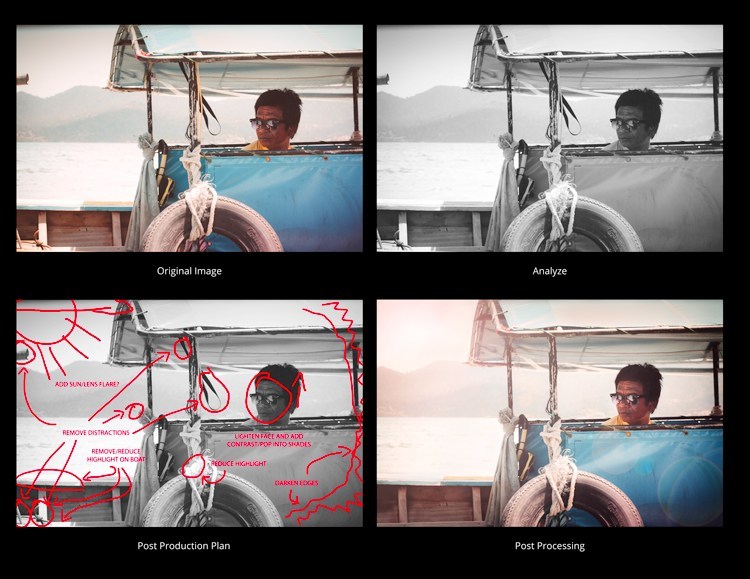
مرحله ۱ – بارگذاری فتوشاپ
تصویر خود را در فتوشاپ باز کنید. شما می توانید از طریق فتوشاپ با رفتن به FILE> OPEN و انتخاب تصویر خود این کار را انجام دهید. همچنین شما می توانید تصویر خود را در فتوشاپ از کتابخانه Lightroom بارگیری کنید. این کار را با کلیک راست بر روی عکس در داخل کتابخانه Lightroom انجام دهید و به EDIT IN> EDIT IN ADOBE PHOTOSHOP بروید.
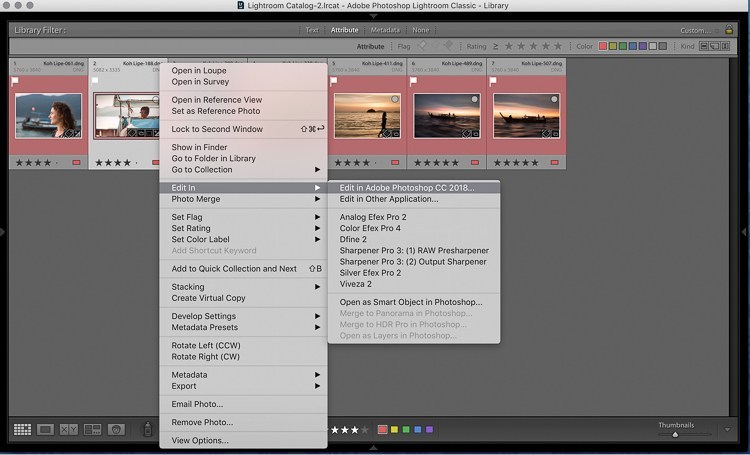
مرحله ۲ – تبدیل به سیاه و سفید
برای شروع ویرایش، مفید است که به طور موقت برای از بین بردن حواس پرتی از رنگ شروع کنید تا با چشم خود به راحتی ببیند که در تصویر چه می گذرد. با استفاده از منوی Adjustment Layer و گزینه Black and White تصویر خود را به سیاه و سفید تبدیل کنید.
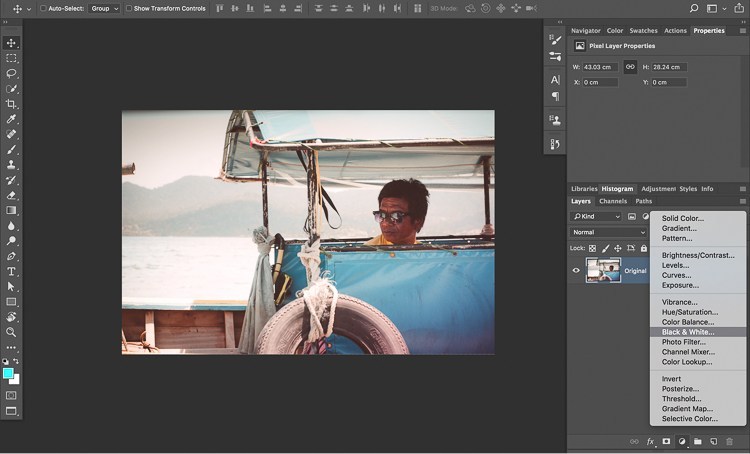
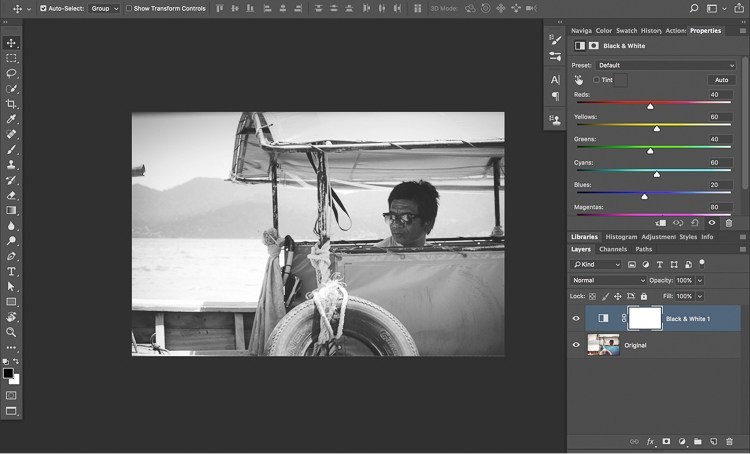
مرحله ۳ – چه چیزی را می بینید؟
اطمینان حاصل کنید که شما می توانید کل تصویر را بر روی صفحه خود مشاهده کنید. در این مرحله، شما فقط نگاهی سطح بالا به تصویر خود می کنید تا چشمانتان ایده بگیرد. به VIEW> FIT ON SCREEN بروید و سپس پایین نگه داشتن CTRL همراه با کلید – یا + برای بزرگنمایی تصویر اقدام کنید
در حالی که در حال تماشای تصویر خود هستید، این سؤالات را بپرسید.
- عکس سعی دارد چه بگوید؟
- چشمان خود را کج کنید
- چشمان شما به کجا می روند؟
- چه عناصری داستان تصویر را تقویت می کند؟
- کدام عناصر داستان را تضعیف می کنند؟
نیازی نیست که یک تحلیل عمیق در اینجا بنویسید. صرف چند ثانیه در هر سوال و گوش دادن به غرایز خود کافی است. آنچه که می خواهید انجام دهید این است که تصویر را از نظر بیننده نگاه کنید و مطمئن شوید که آنها چه چیزی را می خواهند ببینند.
کنترل توجه چشم بیننده در یک عکس خوب بسیار مهم است و آنها را به یک سفر بی وقفه هدایت می کند تا بتوانند تمام افکار داستان را در تصویر شما یکباره دریافت کنند.
در مرحله بعد، ما نگاهی به این تصویر نمونه و ایجاد حواس پرتی می کنیم تا بتوانیم یک برنامه ویرایش ساده ایجاد کنیم.
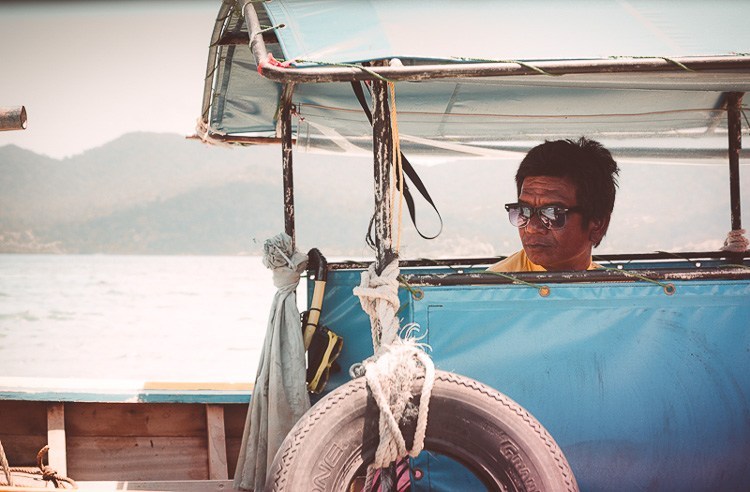
مرحله ۴ – ایجاد طرح شما
یک لایه جدید ایجاد کنید و آن را به “یادداشت ها” تغییر نام دهید. در این لایه، می توانید با ابزار قلمو مناطق را بر اساس پاسخ های مرحله شماره ۳ علامت گذاری کنید.
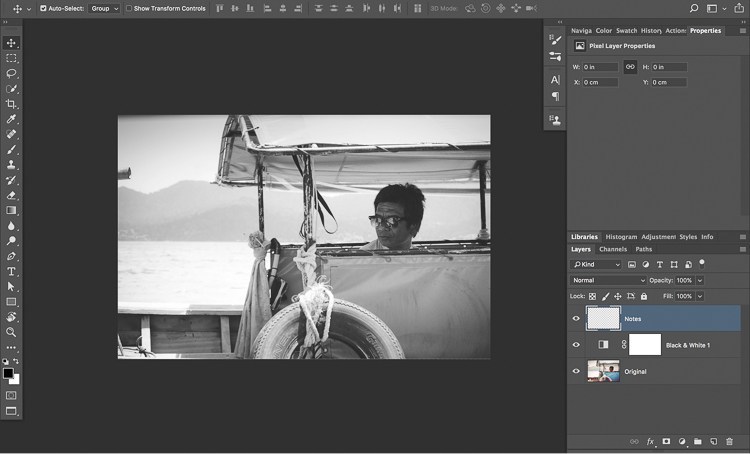
تصویر مثال در تلاش است تا داستان یک مرد تایلندی را که قایقش را به آب انداخته و تجهیزات ابتدایی اکسیژن گیری و غواصی دارد، در حالی که سعی دارد خودش را از نور خورشید حفظ کند، بیان کند. با این حال، ممکن است دریابید که چشمان شما توسط بند سیاه و سفید، طناب و چیزی که به نظر می رسد یک قطب نمای فلزی است و در قاب قرار می گیرد پریشان می شود.
علامتگذاری هرگونه علت های حواس پرتی و چیزهایی که برای حذف یا پنهان شدن وجود دارد. در لایه یادداشت خودتان از یک قلم موی روشن رنگی استفاده کنید تا علامت گذاری آنها را به طرح خود اضافه کنید. شما همچنین می توانید از ابزار Type برای روشن کردن افکار خود استفاده کنید، بنابراین بدین صورت فراموش نمی کنید که علامت های اشاره شده در چه زمانی و به چه هدف ویرایشی ایجاد شده اند و بعدا می توانید به ویرایش آنها بپردازید.
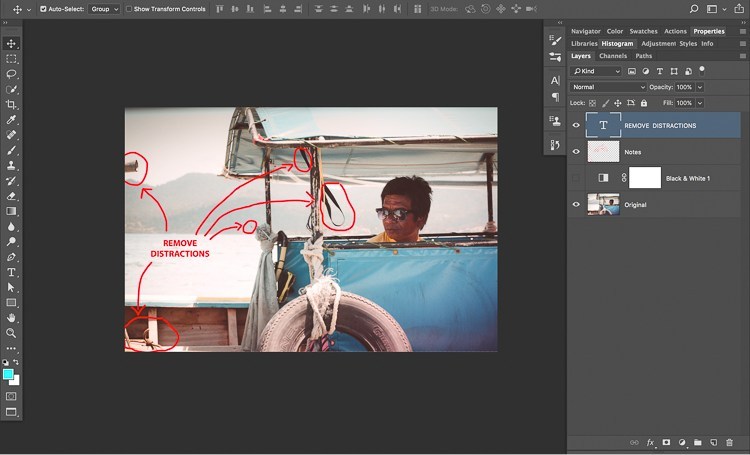
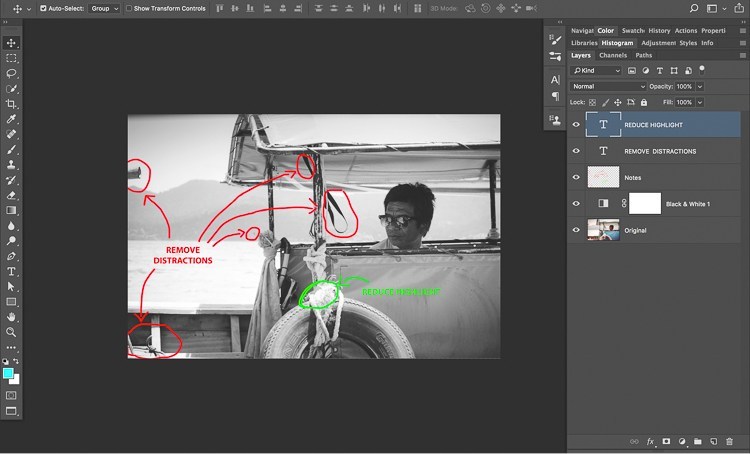
عناصری را که میخواهید بیشتر جلب توجه کند را علامت بزنید. همچنان به چشمانتان اجازه دهید تا تصویر را جستجو کنند و عناصری که داستان را تقویت می کنند علامت گذاری کنند. در تصویر مثال، متوجه خواهید شد که موضوع پوشیدن یک جفت عینک آفتابی مناسب است و چهره اش کمی تاریک است. توجه تماشاگر به این منطقه قطعا کارایی داستان را افزایش خواهد داد.
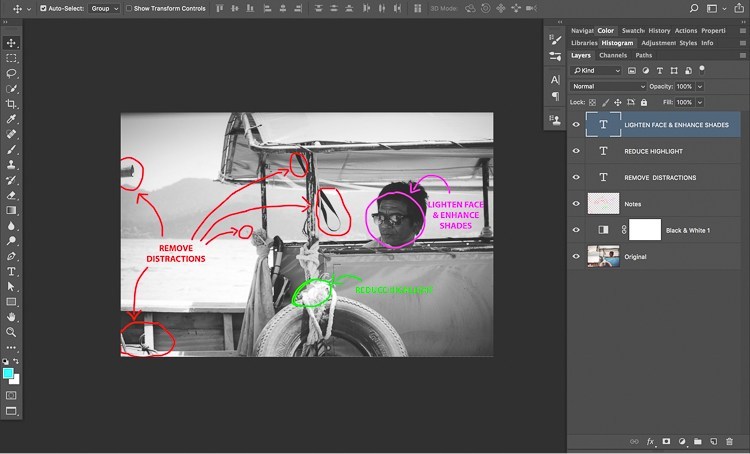
تصویر نمونه از بسیاری از خطوط هدایت کننده دید افقی مانند افق، لبه قایق و سایبان استفاده می کند. در حالی که این ها در جهت هدایت چشم در سراسر تصویر به سمت موضوع موثر هستند و نیز شما نمی خواهید آنها بیش از حد موثر باشند و اجازه دهید بیننده چشم خود را در طول این خطوط تصویر ادامه دهد تا از تصویر خارج شود.
یک راه خوب برای جلوگیری از این اتفاق، تاریک کردن قسمت راست عکس است. این کار کمک خواهد کرد تا تمرکز بیننده به قاب و بر روی موضوع، تقویت شود.
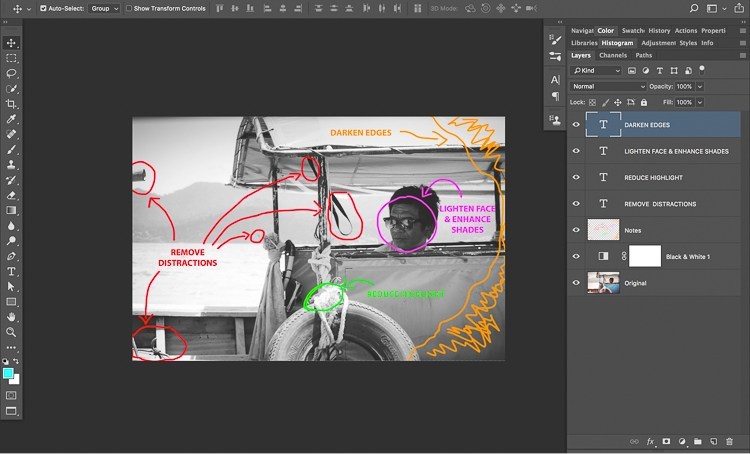
عنصر دیگری در این مثال که می تواند به طور بالقوه داستان را افزایش دهد منبع نور است. اضافه کردن یک آفتاب یا فلش لنز ممکن است به اضافه کردن برخی از جنبه های مورد علاقه و تراز کردن تنظیمات متناسب با رنگ صورت و عینک آفتابی کمک کند.
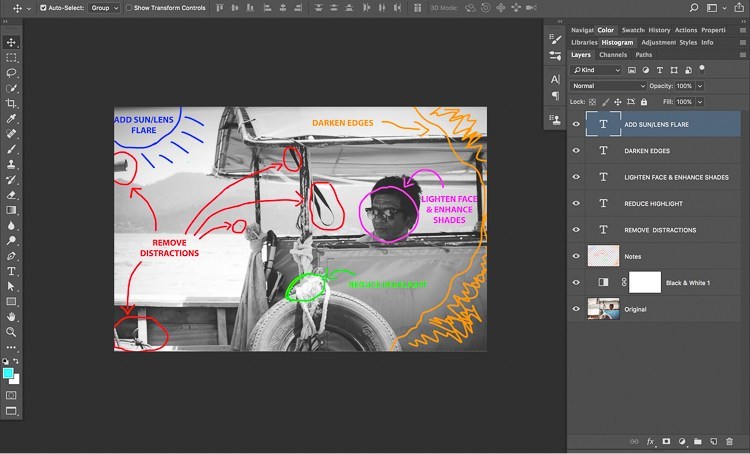
دوباره تصویر را رنگی مشاهده کنید.
سرانجام، ما می توانیم روی رنگ کلی تصویر برای هماهنگی با داستان کار کنیم. با توجه به این که داستان تصویر نمونه درباره مردی است که میخواهد در خورشید گرم تابستان فضای نسبتا خنکی را نشان دهد، افزودن یک رنگ ظریف برای نشان دادن زیر محیط خنک در یک محیط گرم میتواند داستان را تحریک کند و ترکیبی تصویر زیبایی را ایجاد کند.
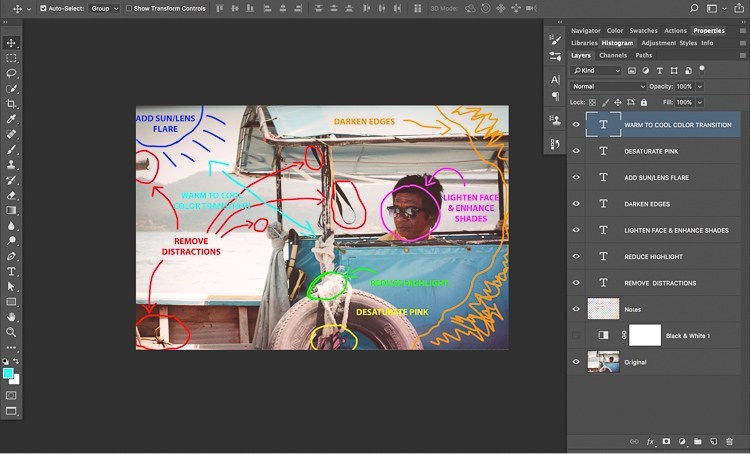
تصویر نهایی قبل و بعد


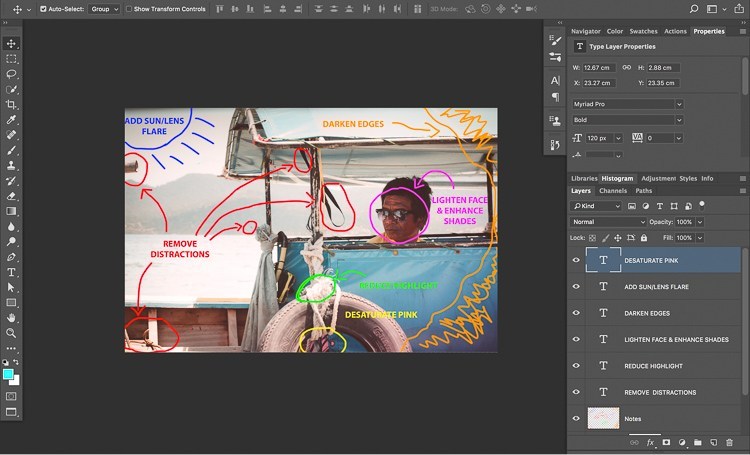

نظر شما :